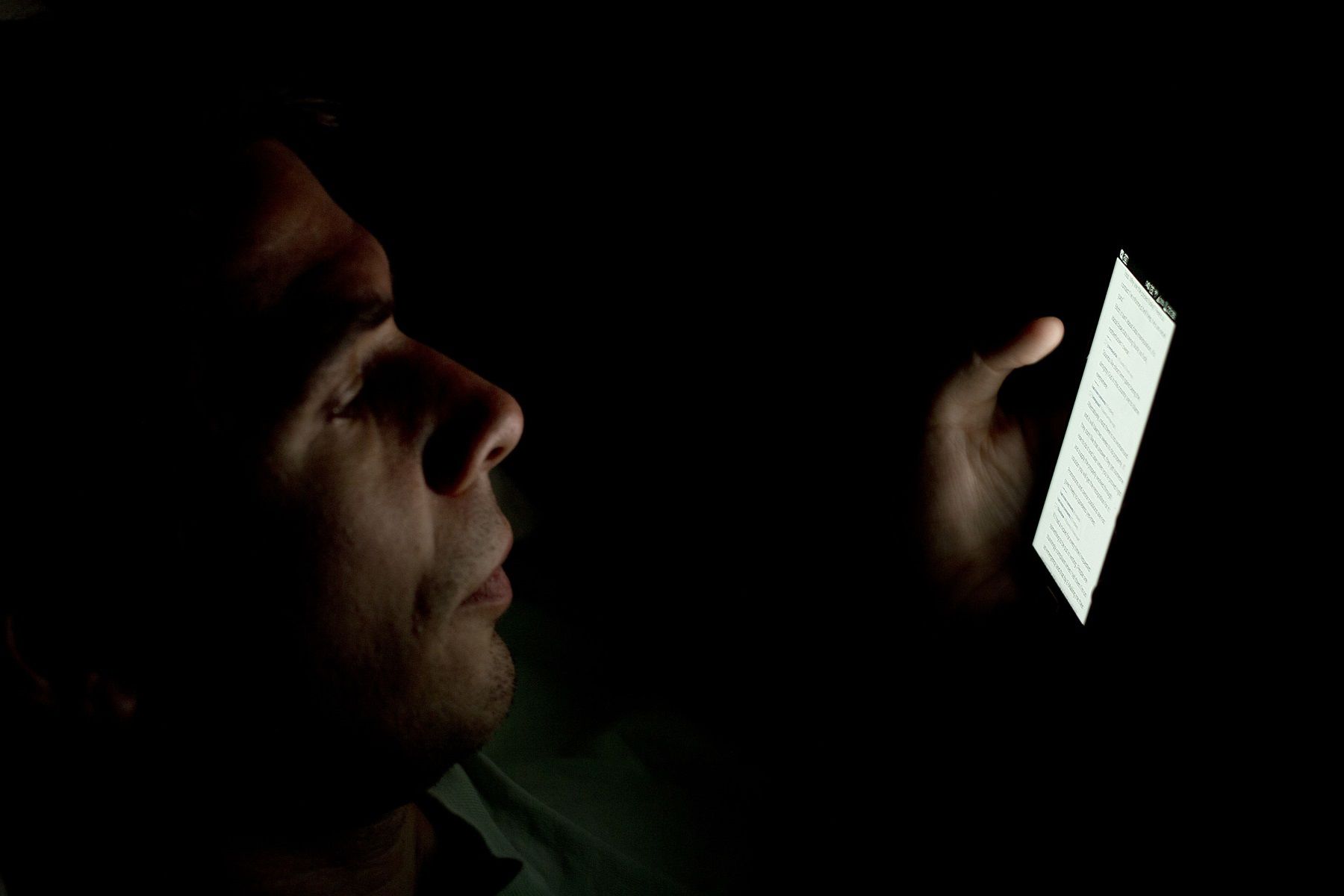Mitä tietää
- Siirry iPhonella tai iPadilla osoitteeseen asetukset † Esteettömyys † Näytön ja tekstin koko†
- Lehdistö Automaattinen kirkkaus vaihtokytkin ottaaksesi tämän ominaisuuden käyttöön tai poistaaksesi sen käytöstä.
- Voit säätää laitteesi kirkkautta nopeasti pyyhkäisemällä ylöspäin avataksesi Ohjauskeskuksen ja säätämällä sitten kirkkauden liukusäädintä manuaalisesti.
Tässä artikkelissa kerrotaan, kuinka automaattinen kirkkausominaisuus poistetaan käytöstä iPhonessa tai iPadissa. Automaattinen kirkkaus tasapainottaa näytön kirkkautta ympäristön valon perusteella, säästää akkuvirtaa ja helpottaa lukemista. Tämän artikkelin ohjeet koskevat iOS 11:tä ja uudempaa.
Automaattisen kirkkauden poistaminen käytöstä iPhonessa tai iPadissa
Automaattinen kirkkaus ottaa huomioon asetuksissa olevan kirkkaustason ja säätää sitä sen mukaan. Joten on mahdollista alentaa yleistä kirkkautta akun säästämiseksi ja pitää automaattinen kirkkaustoiminto päällä. Hyvä syy poistaa automaattinen kirkkaus käytöstä on, jos et saa oikeaa kirkkaustasoa iPhonella tai iPadilla. Koska iPadia käytetään paljon sisätiloissa, saattaa olla helpompi sammuttaa automaattinen kirkkaus ja olla säätämättä kirkkautta ollenkaan.
-
Avata asetukset ja valitse Esteettömyys†
-
Mene Näytön ja tekstin koko†
-
Vieritä alas ja ota käyttöön Automaattinen kirkkaus kytkin Off (harmaa) -asentoon.
-
Laittaa päälle Vähennä valkoista pistettä jos haluat säätää värien voimakkuutta. Tämä ominaisuus on samanlainen kuin yleinen kirkkausasetus, mutta vaikuttaa enemmän kirkkaisiin väreihin kuin tummiin väreihin. Prosenttipalkki tulee näkyviin, kun Vähennä valkoista pistettä on päällä tehosteen voimakkuuden määrittämiseksi.
Kuinka nopeasti säätää iPhonen tai iPadin kirkkautta
Sinun ei tarvitse siirtyä Asetukset-sovellukseen säätääksesi iPhonen tai iPadin kirkkaustasoa. Nopein tapa tehdä näytöstä pehmeämpi tai kirkkaampi on käyttää Ohjauskeskusta, joka tarjoaa pikakuvakkeet moniin iPhonen ja iPadin asetuksiin.
-
Ilmoituskeskuksen avaaminen mistä tahansa iPhonen tai iPadin näytöstä:
- iPhone X-malleissa ja uudemmissa tai iPadeissa, joissa on iOS 12 tai uudempi versio, pyyhkäise alas näytön oikeasta yläkulmasta.
- Aiemmissa iPhone- ja iPad-laitteissa, joissa on iOS 11 tai vanhempi, pyyhkäise ylös näytön alareunasta kohdasta, jossa näyttö koskettaa reunaa.
-
Kirkkauden liukusäädin on aurinkokuvakkeella merkitty liukusäädin.
-
Liu’uta ylös lisätäksesi näytön kirkkautta ja liu’uttamalla alas himmentääksesi sitä.
-
Tai pidä liukusäädintä painettuna (tai paina alas) paljastaaksesi painikkeen, joka vaihtaa Night Shift – ja True Tone – välillä. True Tone on saatavilla iPhone 8:lle ja uudemmille, 5. sukupolven iPad Minille, iPad Airille (2019), iPad Prolle 9,7 tuumaa ja uudemmille sekä uudemmille Mac-tietokoneille.